L’équipe du gateway 3ds fait sa nouvelle mise à jour le 9/Aout/2015, il a lancé gateway ultra 3.4, vous pourrez télécharger le dernier firmware sur site officiel du gateway 3ds.
Qu’est ce qui arrive?
1-Fixed new antipiracy check
2-Improved firmware spoofing
Ils ont remarqué que quelques backup des jeux en format 3ds ne fonctionnent pas mais les backups des certains jeux sont bonnes si les jeux sont en format CIA, l’équipe du gateway 3ds décide de faire des études concernant ce sujet.
Et puis une découverte par gateway 3ds: a new kind of antipiracy check.
En même temps ils améliorent un peut le firmware spoofing, c’est utile pour les utilisateurs qui possèdent une new 3ds emunand 9.5, ils peuvent jouer aux jeux qui demandent de version kernel supérieur.
Si vous voulez commander un linker gateway 3ds, veuillez cliquez ici
Le GATEWAY team a lancé une nouvelle mise à jour : le BETA ultra 3.1.1 , cette dernier update soutien GATEWAY 3DS sur la console New Nintendo 3DS , en moyen de “CUBIC NINJA”
Gateway 3ds ultra 3.1.1 corrige un bug mineur, le tag Gateway3DS affichera sous l’EmuNAND. Ce bug n’a rien à voir avec l’utilisation de Micro SD contrefaçon
De plus , vous pouver lancer le menu de GATEWAY , à l’aide de cartouche “Cubic Ninja”(les versions EU, US , et JAP ) , sur une console de New Nintendo 3DS , avec firmware 9.2! Comment utiliser gateway ultra installer Cubic ninja ?
* Assurez-vous que le WiFi est configuré et fonctionner bien sur votre New 3DS
* Assurez-vous que le 3.1.1 Launcher.dat est placé dans la microSD original de New 3DS
* Lancez « Cubic Ninja »
* Allez à l’option « Créer »
* Sélectionnez « QR Code »
* Sélectionnez « Scan QR Code »
* Scannez le QR code « Cubic Ninja » correspondant à votre région dans la section Téléchargements
* Quelques secondes après , une sauvegarde de « Cubic Ninja » sera installée
* Et le menu GATEWAY 3DS sera lancé
Après ces manipulations , lancement du menu gateway comme ici:
*Lancez « Cubic Ninja »
*Allez à l’option « Créer »
*Sélectionnez « QR Code »
Le Menu gateway s’affichera
site faible pour acheter GATEWAY 3DS: www.digimaniaz.com
Le site officiel du gateway annonce qu’on est en train de tester le nouveau firmware 2.3 d’échantillon. Le nom complet du nouveau fimware 2.3 est « GATEWAY OMEGA2.3 ».
Selon les informations par le site officiel, ce nouveau firmware supportera des derniers jeux et des applications. Des programmes utilisent le cryptage le plus supérieur que 7.x. On assure que les joueurs peuvent faire fonctionner 100% tous les roms actuels. Mais il y a pour l’instant des problèmes non résolus.
Le site officiel du linker gateway a lancé un vidéo hier qui concerne le système emunand 8.1. On peut utiliser le linker gateway à imiter le vrai système 8.1 de nintendo , et à faire tourner les jeux « Tomodachi Life »(Europe) maintenant.
Une petite rubrique pour des problèmes sur gateway 3ds:
—-Q:Après la maj du firmware 2.1 sur la console, aucun jeu n’est pas détecté par la carte rouge, comment faire?
R:Appuyer le bouton SELECT, selectionnez la mode de tire
—-Q:J’ai installé le firmware 2.1, appuyez le botuon SELECT pour selectionner le jeu Pokemon Y, mais “fragmentation error” est survenue, comment faire?
R: Formatez votre carte TF au format FAT32, copiez le jeu à nouveau.
—-Q: GW2.1, écran noir lors de jouer avec le jeu《 Monster Hunter 4》
R: Veuillez utiliser une carte mémoire SD supérieur à 4G.
pour voir plus, veuillez cliquez ici.
—-Q:Après la maj réussie de la carte rouge, copiez le fichier du jeu 3ds à la carte TF de 32GO, appuyez le bouton SELECT selon le tuto, mais il y a toujours une affichage “filesystem error”. La carte TF est formatée plusieurs fois, mais il existe le cas quand même.
R1: Changer une carte TF car la carte gateway selectionne la carte TF par hazard.
R2: Formatez la carte TF, et puis copiez à nouveau le jeu à la racine de la carte TF.
R3: Formatez la carte TF au format normal EXFAT.
R4: Modifier le nom du jeu.
—-Q: Après avoir joué avec les roms, je veux jouer avec les jeux 3ds avec la cartouche non-priate, mais après avoir choisi la mode DS profil, je retourne à la page principale du 3ds ROM, comment faire sortir le menu de GW?
R: Lors de chosir la mode DS profil, veuillez appuyer le bouton L.
—-Q: Après simulé le système de version supérieur, est-ce que on peut jouer à des jeux en ligne ensemble?
R: Non, si on veut jouer à des jeux en ligne ensemble, il faut utiliser une cartouche non-priate. Les linkers ne supporte à jouer des jeux face à face.
Les joueurs peuvent télécharger le firmware “OMEGA” 2.1 pour la gateway 3ds, qui est la version améliorée du firmware “OMEGA” 2.0, sur son site officiel maintenant.
Le firmware “OMEGA” 2.1 a des mêmes fonctions que le firmware firmware “OMEGA” 2.0. En plus, il supporte les jeux dans Eshop et le problèm que quelques utilisateurs n’arrivent pas faire la maj pour la carte gateway est déjà résolu.
Les fonctions du firmware “OMEGA” 2.1 pour la gateway 3ds:
–Compatibilitiés: la console 3ds en version 4.1.0-4.5.0, pas supporte encore la console qui a la version inférieure à 4.5.
–Compatibilité des jeux 100%.
–Supporte tous les jeux 3ds lancés, y compris le jeu 《PokemonX/Y》.
–Supporte multi-roms, soit que on peut mettre multiples des jeux 3ds dans une carte mémoire SD pour jouer.
–Supporte la fonction DUMP pour les cartouches non-priates. Soit que on peut sauvegarder les contenus de la cartouche 3DS non-priate à la carte SD de la console 3DS. Comment sauvegarder? C’est simple, on doit utiliser le bouton comme l’image inférieure dans le menu de Gateway en appuyant le bouton “L” lors du chargement. Après la sauvegarde, on peut utiliser la carte gateway à la main pour jouer avec le jeu que vous venez de sauvegarder.
L’équipe de gateway 3DS a lancé la nouvelle de nouveau 1 janvier. Il nous souhaite une bonne année et annonce que le final fimware 2.0 sera lancé, il est en train de y travailler et pense que les gateway joueurs ont l’aimeront. Le firmware 2.0 sera plus stable que celui précédent. Les informations ci-dessous sont les raisons qui rend l’équipe de gateway 3ds assurer qu’on va adorer le nouveau firmware 2.0 final:
L’équipe du gateway 3ds est fier de leur firmwares que il assure que le stabilité de leur beta menu système sera une grande étape pour émettre le FPGA update requis pour le faire compatible avec des nouvelles caractéristiques. Espérons ensemble le nouveau final firmware 2.0.
Nintendo vient de mettre la 3DS à jour en version v 6.3.0-12, on peut updater votre 3DS firmware via Wifi maintenant.
Whats New:
System Stability
1 new item added to the Save data blacklist
On dit que cette maj est la nouvelle solution de Nintendo pour bloquer le linker qui peut supporter aux jeux 3ds, sans doute, c’est la carte Gateway 3ds. On a confirmé que la Gateway ne peut pas jouer au nouveau jeu 3ds 《Monster Hunter 4》.
Et pour les linkers qui ne peuvent que lire les jeux NDS, selon les tests de certains joueurs, ces linkers peuvent fonctionner directement sur la dernière 3DS v 6.3.0-12:
La carte 3DS GATEWAY est déjà sortie sur le marché. Grâce aux efforts, notre site digimaniaz est devenu un des distributeurs officiels de cette carte. Bienvenue à acheter la gateway sur notre site !
Alors après l’achat, c’est le problème d’inatallation. Comment installer la carte gateway 3DS? J’ai déjà testé la carte gateway, donc ici je vous donne un tutoriel pour installer cette carte.
L’emballage de GATEWAY contient deux cartes: une carte bleu et une carte rouge.La carte bleu, qui est équivalente à un linker commune, est pour jailbreak le mode de NDS de la console 3DS. La carte rouge est pour placer le 3DS ROM.Vous pouvez faire attention que la carte rouge peut seulement faire tourner les jeux 3DS sur la console en version 4.1.0-4.5.0(comme l'image ci-dessous, c'est une console en version 4.5.0).Veuillez vérifier la version de votre console avant l'utilisation.
Les manipulations d’installation :
Tout d’abord, il faut télécharger deux outils(GW_Release et win32diskimager).(note: pour l’instant le logiciel qu’il faut téléchargé est le fimware omega2.2)
1. Ouvrez le fichier GW_Release_1.1a, et puis ouvrez le fichier GW Release_v1.1a. Il y a un dossier Launcher.dat là-dedans. A ce moment tirez la carte SD qui est intégrée à côté de la console 3DS. Copiez le fichier Launcher.dat dans cette carte mémoire SD en utilisant un adapteur USB par un PC. Après quoi, remettez la carte SD dans la console 3DS.
2. Préparez une carte mémoire de sd, la formatez au format FAT32. Ouvrez le fichier GW_Release_1.1a, et puis ouvrez le fichier BlueCard (R4i), copiez tous les fichiers et dossiers là-dedans, voyez ci-dessous :
Ensuite, insérez la carte bleu avec cette carte mémoire sd, cliquez l’icône pour faire fonctionner les programmes.
Choisissez la version de votre console:→EUR/USA/JAP/KOR
Le premier jailbreak pour la console est fini.
Appuyez le bouton 《HOME》pour le retour.
3. Ensuite, accédez à la section 《système settings》, puis 《other settings》-《profile》-《Nintendo DS profile》pour un réglage de la console. L’écran reste figé pour un moment, et puis il retourne au menu principal.
Alors, tous les manips de jailbreak est finies pour l’instant. Ne pas éteignez la console car vous devez faire de nouveau la manip 3 si la console serait éteint.
Puis, on va faire tourner les jeux en utilisant la carte rouge.
4. Préparez une autre carte mémoire sd. Ou vous pouvez utiliser celle que vous avez utilisé précédemment dans la carte blue, mais il faut la formater de nouveau. Préparez un jeu ROM ou des 3ds roms( il faut dans même région avec votre console).
5. On va utiliser le fichier win32diskimager-v0.9-binaryet le fichier de votre jeu( XXX.3ds) . Accédez au fichier GW_Quick_Start.pdf dedans GW_Release_1.1a, vous pouvez obtenir le lien pour télécharger le fichier win32diskimager-v0.9-binary.
Connectez l’adapteur USB avec la PC, ouvrez le ficher win32diskimager-v0.9-binary, et puis faites fonctionner Win32DiskImager.exe. Cliquez l’icône de fichier, une boîte de dialogue affiche. Cherchez le fichier du jeu ROM XXX.3ds, sélectionnez la carte mémoire sd où vous voulez écrire ce jeu, et puis cliquez le bouton 《Write》, cliquez 《Yes》pour écrire le jeu 3DS ROM.
Après avoir écrit, tirez la carte mémoire sd, la insérez dans la carte rouge de gateway, vous pouvez utiliser la carte rouge de faire fonctionner le jeu 3DS maitenant., l’icône du jeu affiche après avoir inséré la carte rouge et appuyé la première icône « boot gatewat mode ».
Appuyez le bouton « select » pour jouer aux jeux 3ds roms:
[ Tuto] Le tutoriel pour installer la 3DS carte Gateway.
La carte 3DS GATEWAY est déjà sortie sur le marché. Grâce aux efforts, notre site digimaniaz est devenu un des distributeurs officiels de cette carte. Bienvenue à acheter la gateway sur notre site !
Alors après l’achat, c’est le problème d’inatallation. Comment installer la carte gateway 3DS ? J’ai déjà testé la carte gateway, donc ici je vous donne un tutoriel pour installer cette carte.
L’emballage de GATEWAY contient deux cartes: une carte bleu et une carte rouge.La carte bleu, qui est équivalente à un linker commune, est pour jailbreak le mode de NDS de la console 3DS. La carte rouge est pour placer le 3DS ROM.Vous pouvez faire attention que la carte rouge peut seulement faire tourner les jeux 3DS sur la console en version 4.1.0-4.5.0(comme l'image ci-dessous, c'est une console en version 4.5.0).Veuillez vérifier la version de votre console avant l'utilisation.
Les manipulations d’installation :
Tout d’abord, il faut télécharger deux outils(GW_Release et win32diskimager).(note: pour l’instant le logiciel qu’il faut téléchargé est le fimware omega2.2)
1. Ouvrez le fichier GW_Release_1.1a, et puis ouvrez le fichier GW Release_v1.1a. Il y a un dossier Launcher.dat là-dedans. A ce moment tirez la carte SD qui est intégrée à côté de la console 3DS. Copiez le fichier Launcher.dat dans cette carte mémoire SD en utilisant un adapteur USB par un PC. Après quoi, remettez la carte SD dans la console 3DS.
2. Préparez une carte mémoire de sd, la formatez au format FAT32. Ouvrez le fichier GW_Release_1.1a, et puis ouvrez le fichier Blue Card (R4i), copiez tous les fichiers et dossiers là-dedans, voyez ci-dessous :
Ensuite, insérez la carte bleu avec cette carte mémoire sd, cliquez l’icône pour faire fonctionner les programmes.
Choisissez la version de votre console:→EUR/USA/JAP/KOR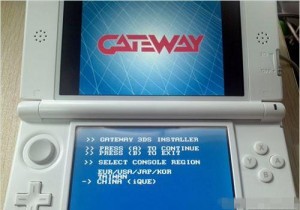
Le premier jailbreak pour la console est fini.
Appuyez le bouton 《HOME》pour le retour.
3. Ensuite, accédez à la section 《système settings》, puis 《other settings》-《profile》-《Nintendo DS profile》pour un réglage de la console. L’écran reste figé pour un moment, et puis il retourne au menu principal.
Alors, tous les manips de jailbreak est finies pour l’instant. Ne pas éteignez la console car vous devez faire de nouveau la manip 3 si la console serait éteint.
Puis, on va faire tourner les jeux en utilisant la carte rouge.
4. Préparez une autre carte mémoire sd. Ou vous pouvez utiliser celle que vous avez utilisé précédemment dans la carte blue, mais il faut la formater de nouveau. Préparez un jeu ROM ou des 3ds roms( il faut dans même région avec votre console).
5. On va utiliser le fichier win32diskimager-v0.9-binary et le fichier de votre jeu( XXX.3ds) . Accédez au fichier GW_Quick_Start.pdf dedans GW_Release_1.1a, vous pouvez obtenir le lien pour télécharger le fichier win32diskimager-v0.9-binary.
Connectez l’adapteur USB avec la PC, ouvrez le ficher win32diskimager-v0.9-binary, et puis faites fonctionner Win32DiskImager.exe. Cliquez l’icône de fichier, une boîte de dialogue affiche. Cherchez le fichier du jeu ROM XXX.3ds, sélectionnez la carte mémoire sd où vous voulez écrire ce jeu, et puis cliquez le bouton 《Write》, cliquez 《Yes》pour écrire le jeu 3DS ROM.
Après avoir écrit, tirez la carte mémoire sd, la insérez dans la carte rouge de gateway, vous pouvez utiliser la carte rouge de faire fonctionner le jeu 3DS maitenant., l’icône du jeu affiche après avoir inséré la carte rouge et appuyé la première icône « boot gatewat mode ».